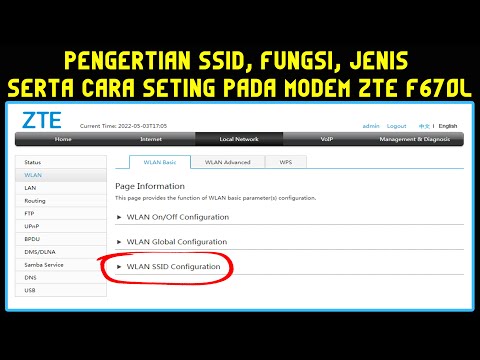Ini bekerja sangat mirip: perpustakaan memiliki sejumlah salinan untuk dipinjamkan. Jika semua salinan buku yang Anda inginkan sudah diperiksa, Anda harus menunggu seseorang untuk memeriksanya. Namun, tidak seperti buku biasa, Anda sering dapat menjadwalkan checkout otomatis ketika salinannya tersedia, dan Anda tidak perlu khawatir tentang mampir ke perpustakaan untuk kembali.
Apa yang Harus Anda Mulai
Anda tidak perlu banyak memeriksa e-buku dari perpustakaan lokal Anda, tetapi Anda perlu memeriksa beberapa hal sebelum melanjutkan:
- Pertama, Anda memerlukan aplikasi Kindle atau Kindle, atau aplikasi OverDrive resmi. Anda dapat menggunakan perangkat Kindle fisik, aplikasi membaca Kindle (untuk perangkat seperti iPhone dan Android), atau Kindle Cloud Reader. Saat ini, perangkat atau aplikasi apa pun yang dapat Anda kirimi pembelian buku Kindle juga mendukung peminjaman perpustakaan.
- Kedua, Anda perlu memeriksa bahwa perpustakaan lokal Anda (atau perpustakaan apa pun yang Anda gunakan dengan akun aktif) mendukung peminjaman OverDrive. Sistem peminjaman Kindle dibangun di sekitar jaringan distribusi media OverDrive. Lakukan kunjungan ke OverDrive, pilih "Pencarian Perpustakaan" dan periksa untuk melihat apakah perpustakaan Anda berpartisipasi.
Catatan: Jangan bingung jika mesin pencari OverDrive menampilkan pustaka lokal Anda tetapi tautan mengarah ke situs yang biasanya tidak Anda kunjungi - banyak pustaka milik kolaboratif media yang melayani lebih dari satu pustaka.
- Ketiga, jika Anda belum melakukannya, Anda harus mendapatkan kartu perpustakaan. Tidak perlu menjadi perpustakaan yang paling dekat dengan Anda, baik: Anda dapat mengakses koleksi digital perpustakaan apa pun yang berpartisipasi, asalkan Anda memiliki nomor kartu yang valid.
- Terakhir, jika Anda menggunakan Kindle fisik, Anda memerlukan akses ke node Wi-Fi atau komputer tempat Anda dapat memuat buku melalui koneksi USB. Tidak seperti buku yang dibeli melalui Amazon, buku-buku perpustakaan umum tidak dikirimkan melalui koneksi 3G Kindle Anda.
Setelah semua yang disortir, saatnya untuk melanjutkan!
Menemukan Ebook di Perpustakaan Lokal Anda

Setelah menetapkan bahwa perpustakaan lokal Anda menawarkan buku melalui OverDrive, sekarang saatnya untuk mengunjungi situs web media perpustakaan untuk menelusuri pilihan dan memilih buku. Ingat di bagian sebelumnya ketika Anda mencari perpustakaan Anda di OverDrive dan itu memberi Anda tautan? Bahkan jika tautan itu bukan tautan normal yang Anda ikuti untuk mengunjungi perpustakaan Anda, akhirnya Anda akan berakhir di sana, jadi Anda sebaiknya mengekliknya. Dalam contoh kami, situs perpustakaan lokal adalah kpl.gov, tetapi situs OverDrive memberi kami adalah ebooks.mcls.org - itu adalah kolaborasi media tempat perpustakaan kami berada. Perpustakaan Anda mungkin sesuatu yang berbeda.
Ikuti tautan yang disediakan dan cari tautan masuk. Anda akan memerlukan nomor kartu perpustakaan dan / atau PIN (meskipun perpustakaan lokal kami memiliki sistem PIN, kami tidak diminta untuk menggunakan kami).
Saat Anda masuk, cari alat pencarian. Sebaiknya lompat ke kanan untuk pencarian lanjutan, bila memungkinkan. Beberapa minggu yang lalu kami mendengar sebuah wawancara dengan Erin Morgensten, penulis bukuThe Night Circus, pada NPR. Buku ini terdengar menarik dan merupakan kandidat yang sempurna untuk pencarian kami, karena ini adalah saat ini, populer, dan mewakili jenis buku yang akan dicoba oleh orang-orang.
Pastikan untuk memilih "Kindle" sebagai format Anda (banyak perpustakaan juga memiliki buku ePUB tersedia, jika Anda memiliki pembaca ebook alternatif yang mendukung dokumen ePUB). Anda juga mungkin akan melihat opsi untuk hanya mencari buku yang tersedia; kami membiarkannya tidak dicentang karena kami ingin melihat apakah buku itu bahkan bagian dari sistem.


Ketika Anda masuk ke Amazon, Anda akan melihat daftar untuk buku dengan peringkat Amazon yang khas, serta catatan tentang tanggal jatuh tempo. Anda juga akan melihat kotak pembelian Amazon yang khas, kecuali sebagai ganti tombol harga dan pembelian, ia akan berkata “Dapatkan buku perpustakaan.” Pastikan untuk memilih perangkat Kindle yang Anda inginkan untuk mengirim buku, lalu klik tombol.

Setelah mengeklik tombol “Dapatkan buku perpustakaan”, Anda akan melihat satu layar terakhir. Layar ini mengingatkan Anda untuk memastikan Kindle Anda dapat terhubung ke Wi-Fi dan memberi Anda tautan unduhan jika Anda ingin / perlu mengunduh buku dan mentransfernya ke komputer Anda melalui USB. Seringkali, Anda tidak perlu USB kecuali Anda tidak memiliki akses ke Wi-Fiatau Anda sedang memeriksa buku tempat penerbit membatasi transfer Wi-Fi (konyol, kami tahu, tetapi itu terjadi).


Perhatikan bahwa, seperti halnya buku fisik di perpustakaan Anda, setiap perpustakaan memiliki batas jumlah buku yang dapat diperiksa oleh patronnya sekaligus. Jika buku yang Anda inginkan ada dalam katalog tetapi sudah diperiksa oleh jumlah maksimum orang, Anda harus menunggu sampai "dikembalikan." Mengapa buku digital harus dimainkan dengan aturan fisik ketika mereka dapat disalin jutaan kali tanpa biaya nyata? Ini semua tentang undang-undang hak cipta dan cara perpustakaan harus mematuhi ketentuan lisensi digital untuk buku yang mereka tawarkan.
Menggunakan Aplikasi OverDrive di Smartphone Anda
Pertama, unduh aplikasi OverDrive dari iTunes atau Google Play Store. Saat pertama kali Anda membuka aplikasi, Anda harus membuat akun atau masuk. Anda dapat menggunakan akun Facebook untuk ini, tetapi karena Anda akan memerlukan nomor kartu perpustakaan Anda untuk mengakses konten apa pun, tidak ada gunanya untuk saya t. Ketuk tombol “Masuk menggunakan kartu perpustakaan saya”.





Anda harus melakukan sedikit pengaturan awal, tetapi hadiahnya adalah akses mudah ke eBook gratis dari perpustakaan Anda, tanpa perlu khawatir tentang mengembalikan buku tepat waktu.
Selain mendapatkan buku dari perpustakaan lokal Anda, ada juga berbagai cara untuk mendapatkan buku dan konten di Kindle Anda. Untuk bacaan lebih lanjut, kami sarankan untuk memeriksa beberapa artikel kami sebelumnya termasuk:
- Cara Mentransfer File, Situs Web, Komik, dan Umpan RSS ke Amazon Kindle Anda
- Dapatkan Lebih Banyak Dari Kindle Anda: Tips, Trik, Peretasan, dan Buku Gratis
Dan jika Anda pelanggan Amazon Prime, Anda juga memiliki akses ke konten gratis di bagian Baca Perdana, serta sebagai Perpustakaan Peminjaman Pemilik Kindle. Jika Anda tahu sumber daya lain atau memiliki tip Kindle untuk dibagikan, berbunyilah di komentar!